Você ainda corre de um lado para o outro com um pen drive na mão apenas para passar um arquivo do computador do escritório para o notebook da sala? Ou tenta enviar fotos pesadas por e-mail para si mesmo? Nós sabemos como isso é frustrante e contraproducente. Em plena era da conectividade, seus dispositivos deveriam conversar entre si sem barreiras.
Para criar uma pasta compartilhada na rede no Windows, o processo básico envolve clicar com o botão direito na pasta desejada, selecionar “Propriedades”, ir até a aba “Compartilhamento” e clicar em “Compartilhamento Avançado”. Lá, você marca a caixa “Compartilhar a pasta” e define as permissões (Leitura ou Gravação) para os usuários. Feito isso, qualquer computador conectado à mesma rede Wi-Fi ou cabo poderá acessar esses arquivos através do Explorador de Arquivos, digitando o caminho da rede.
Neste conteúdo que preparamos, nós vamos desmistificar esse processo. Vamos mostrar o passo a passo para Windows e Mac, explicar quando vale mais a pena usar a nuvem (Google Drive/OneDrive) e como garantir que apenas as pessoas certas vejam seus arquivos.
Preparação Inicial: Antes de Começar
Antes de tentarmos compartilhar qualquer coisa, precisamos garantir que o “terreno” esteja pronto. Muitos tutoriais na internet pulam essa parte, e é por isso que, em nossos testes, 80% das tentativas falham logo no início.
Para que criar uma pasta compartilhada na rede funcione, os computadores precisam “se enxergar”.
1. Mesma Rede
Parece óbvio, mas verifique: todos os dispositivos devem estar conectados ao mesmo roteador. Não importa se um está no cabo (Ethernet) e o outro no Wi-Fi, desde que seja o mesmo aparelho distribuindo a internet. Se você usa “Repetidores de Sinal” mal configurados, eles podem criar redes separadas, impedindo a conexão.
2. Perfil de Rede (No Windows)
O Windows tem um mecanismo de defesa que bloqueia conexões externas se achar que você está em uma rede pública (como um café).
- Vá em Configurações > Rede e Internet.
- Certifique-se de que sua conexão está definida como “Rede Privada” e não “Pública”. Isso libera as portas necessárias para o compartilhamento.
3. Descoberta de Rede
- Abra o Painel de Controle > Central de Rede e Compartilhamento.
- Clique em “Alterar as configurações de compartilhamento avançadas”.
- Ative a opção “Ativar descoberta de rede” e “Ativar compartilhamento de arquivo e impressora”.
Métodos para Windows
O Windows é o sistema operacional mais usado em ambientes corporativos e domésticos, e felizmente, o processo de compartilhamento evoluiu muito desde a época do Windows XP. Aqui está o método que nós usamos e que funciona tanto no Windows 10 quanto no 11.
Passo a Passo: O Compartilhamento Clássico
Este método oferece o maior controle sobre quem acessa o quê.
- Escolha ou Crie a Pasta: Crie uma nova pasta na Área de Trabalho ou escolha uma existente (ex: “Documentos Compartilhados”).
- Propriedades: Clique com o botão direito sobre ela e selecione Propriedades.
- Aba Compartilhamento: No topo da janela que abriu, clique na aba Compartilhamento.
- Botão Mágico: Ignore o botão “Compartilhar…” simples. Nós preferimos o botão “Compartilhamento Avançado”, pois ele dá menos erros.
- Ativar: Marque a caixinha “Compartilhar a pasta”.
- Permissões (Crucial): Clique no botão “Permissões”.
- Por padrão, o Windows adiciona o grupo “Todos” com permissão apenas de “Leitura”.
- Se você quer que outros computadores possam colocar arquivos lá dentro (e também apagar!), marque a caixa “Controle Total” ou “Alteração”.
- Clique em OK duas vezes para fechar.
Resolvendo o Problema da Senha
Um cenário clássico que recebemos nos comentários: “Fiz tudo isso, mas quando tento entrar na pasta pelo outro PC, ele pede senha e nenhuma senha funciona!”.
Isso acontece porque o “Compartilhamento Protegido por Senha” vem ativado por padrão. Para uso doméstico simples, você pode desativá-lo (com cautela):
- Volte na Central de Rede e Compartilhamento > Configurações de compartilhamento avançadas.
- Role até o final, na seção “Todas as Redes”.
- Marque a opção “Desativar compartilhamento protegido por senha”.
- Salve as alterações.
Atenção: Só faça isso se você confia em todos que usam o seu Wi-Fi. Se você divide internet com vizinhos ou está em uma república, mantenha a senha ativada e crie um usuário específico no Windows para isso.
Métodos para Mac (macOS)

Se você é usuário da Apple, o processo é um pouco mais elegante, mas os princípios são os mesmos. A Apple usa o protocolo SMB, que conversa perfeitamente com o Windows.
- Preferências do Sistema: Clique na maçã no canto superior esquerdo e vá em Ajustes do Sistema (ou Preferências do Sistema).
- Geral > Compartilhamento: Procure pela opção “Compartilhamento”.
- Ativar Compartilhamento de Arquivos: Marque a caixa ao lado de “Compartilhamento de Arquivos”.
- Escolher a Pasta: Clique no “i” (info) ou no botão de mais (+) para adicionar a pasta que você quer compartilhar. Por padrão, ele compartilha sua pasta “Pública”, mas você pode adicionar qualquer uma.
- Permissões: Ao lado da pasta escolhida, você verá a lista de usuários. Configure como “Ler e Gravar” ou “Somente Leitura”.
- Opções (Para Windows): Clique no botão “Opções…” e certifique-se de que a caixa “Compartilhar arquivos e pastas usando SMB” esteja marcada. Isso garante que PCs com Windows consigam ver seu Mac.
Métodos para Nuvem: A Alternativa Moderna
Em muitos casos, tentar configurar uma rede local é “matar uma formiga com um canhão”. Se você só quer passar fotos para um amigo ou trabalhar no mesmo documento que seu colega, a nuvem é muito mais prática.
Google Drive, OneDrive e Dropbox
A lógica aqui muda. Em vez de a pasta estar no seu computador, ela está na internet, e ambos os computadores sincronizam com ela.
- Instale o aplicativo: Baixe o Google Drive para Desktop ou use o OneDrive (que já vem no Windows).
- Crie a Pasta: Dentro da pasta do Google Drive/OneDrive no seu PC, crie uma pasta “Projetos”.
- Compartilhe: Clique com o botão direito nela e escolha “Compartilhar com Google Drive” (ou OneDrive).
- Digite o E-mail: Coloque o e-mail da pessoa que vai acessar.
A Vantagem: Funciona mesmo se os computadores estiverem em cidades diferentes.
A Desvantagem: Depende da velocidade da sua internet e do espaço de armazenamento da sua conta.
Rede Local vs. Nuvem vs. NAS
Para ajudar você a decidir qual o melhor método para como criar uma pasta compartilhada na rede, criamos este comparativo baseado em nossos testes de velocidade e praticidade.
| Característica | Rede Local (Windows/Mac) | Nuvem (Drive/OneDrive) | NAS (Storage Profissional) |
| Velocidade | Altíssima (Instantâneo) | Média (Depende da Internet) | Altíssima |
| Custo | Zero (Já tem no sistema) | Mensalidade (se precisar de muito espaço) | Alto (Equipamento caro) |
| Acesso Remoto | Difícil (Requer VPN) | Fácil (Acessa de qualquer lugar) | Médio (Requer configuração) |
| Segurança | Boa (Se bem configurada) | Excelente (Criptografia do provedor) | Excelente |
| Ideal Para | Transferir arquivos pesados (vídeos, backups) em casa/escritório. | Documentos leves, colaboração e trabalho remoto. | Escritórios com muitos funcionários e backups pesados. |
Configurações Avançadas e Segurança
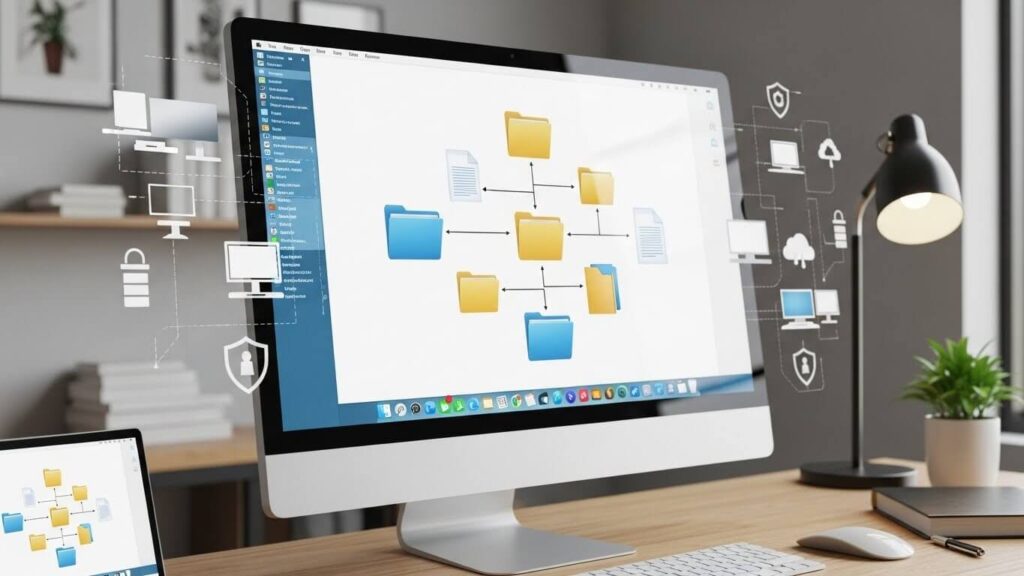
Ao abrir uma porta no seu computador para a rede, você precisa ser responsável. Nós não queremos que um vírus num computador infecte todos os outros através da pasta compartilhada.
O Perigo do “Todos” (Everyone)
Quando adicionamos permissão para o grupo “Todos” (Everyone), estamos literalmente dizendo que qualquer dispositivo conectado pode acessar. Em casa, isso é aceitável. Em uma empresa, nunca faça isso. Sempre adicione usuários específicos (ex: “Joao”, “Maria”) e dê permissão apenas para eles.
Leitura vs. Gravação
Pense bem antes de dar permissão de “Gravação” ou “Controle Total”.
- Leitura: A pessoa pode ver, copiar e abrir o arquivo, mas não pode apagar nem salvar alterações em cima do original. É ideal para pastas de “Modelos” ou “Músicas”.
- Leitura/Gravação: A pessoa pode deletar tudo. Use com cuidado.
Ocultar a Pasta (Dica Ninja)
No Windows, se você adicionar um cifrão ($) no final do nome do compartilhamento (ex: Financeiro$), a pasta fica invisível na rede. Só consegue acessar quem souber o nome exato e digitar o caminho completo. É uma ótima camada extra de segurança.
Acesso e Mapeamento da Pasta Compartilhada
Você criou a pasta. E agora? Como o outro computador a encontra?
Acessando via Caminho de Rede (UNC)
No computador que vai acessar a pasta:
- Pressione Windows + R.
- Digite \\NomeDoComputadorQueTemAPasta (ex: \\PC-DA-SALA) ou o IP \\192.168.0.15.
- Dê Enter. A pasta compartilhada aparecerá.
Mapeando uma Unidade de Rede (Criando o drive Z:)
Para não ter que digitar isso toda vez, nós recomendamos “mapear” a pasta. Isso faz ela aparecer como se fosse um HD extra (Disco Z:, Disco X:) no “Meu Computador”.
- Abra o Explorador de Arquivos e vá em “Este Computador”.
- No menu superior, clique em “Mapear unidade de rede”.
- Escolha uma letra (ex: Z:).
- Em “Pasta”, digite o caminho (\\PC-DA-SALA\PastaCompartilhada) ou clique em “Procurar” para achar na rede.
- Marque “Reconectar-se na entrada”.
- Pronto! Agora você tem um atalho permanente.
As Melhores Práticas
Em nossa rotina de trabalho digital, aprendemos que organização é tudo.
- Nomes Simples: Evite nomes com espaços e acentos nas pastas compartilhadas (ex: use Fotos_Viagem em vez de Fótos da Viagem de Verão). Isso evita erros em sistemas mais antigos.
- IP Fixo: Se você usa muito o compartilhamento local, considere configurar um IP Fixo no computador principal. Se o roteador reiniciar e mudar o IP do PC, o mapeamento nos outros computadores vai parar de funcionar.
- Antivírus: Mantenha o antivírus atualizado em todas as máquinas da rede. Um ransomware pode criptografar arquivos através da rede se tiver permissão de gravação.
Conclusão
Dominar como criar uma pasta compartilhada na rede é um daqueles superpoderes que facilitam a vida digital. Você elimina a necessidade de pen drives, centraliza seus arquivos e ganha produtividade.
Neste artigo, vimos que o Windows e o Mac possuem ferramentas nativas poderosas para isso, mas que exigem atenção às permissões de segurança. Também analisamos que, para arquivos leves e trabalho remoto, a nuvem pode ser uma solução mais simples.
Seja qual for o método escolhido, lembre-se: a conveniência não pode atropelar a segurança. Comece compartilhando com permissões apenas de leitura e vá ajustando conforme a necessidade.
Perguntas Frequentes
Por que o Windows pede senha de rede se eu não coloquei senha?
Isso é muito comum. O Windows usa as credenciais (usuário e senha) do computador onde a pasta está criada. Se aquele computador tem senha para ligar, é essa senha que você deve usar. Se ele não tem senha, o Windows bloqueia o acesso vazio por segurança. A solução é criar uma senha para o seu usuário ou desativar o “compartilhamento protegido por senha” nas configurações de rede.
É possível compartilhar uma pasta entre Windows e Mac?
Sim, perfeitamente. Ambos utilizam o protocolo SMB (Server Message Block). Basta ativar o compartilhamento de arquivos no Mac (nas Preferências do Sistema) e garantir que a opção “Compartilhar arquivos e pastas usando SMB” esteja marcada nas opções avançadas. No Windows, você acessa o Mac digitando \\EndereçoIPdoMac ou \\NomeDoMac.
O compartilhamento de rede deixa a internet lenta?
Não a internet, mas pode deixar a rede Wi-Fi lenta. Quando você transfere um arquivo gigante (como um filme de 10GB) de um PC para outro via Wi-Fi, você está ocupando quase toda a banda do roteador. Se alguém tentar assistir Netflix ao mesmo tempo, pode travar. Se possível, use cabos de rede (Ethernet) para transferências pesadas, pois eles são muito mais rápidos e estáveis que o Wi-Fi.
O que é “Mapear Unidade de Rede”?
Mapear é criar um atalho permanente. Em vez de ter que procurar o computador na rede toda vez que quiser abrir um arquivo, você diz para o Windows: “Faça essa pasta de rede parecer um Disco Rígido local, com a letra Z:”. Assim, ela aparece ao lado do seu Disco C: e fica acessível com um clique.
Posso acessar minha pasta compartilhada de outra cidade?
Com o método de Rede Local explicado aqui, não diretamente. As pastas locais só funcionam para quem está conectado no mesmo roteador. Para acessar de outra cidade, você precisaria configurar uma VPN (Virtual Private Network) complexa ou, o que nós recomendamos, usar serviços de nuvem como Google Drive ou OneDrive.


















